- Del 1. Fix Kan ikke indlæse video på iPhone gennem genstart
- Del 2. Fix Kan ikke indlæse video på iPhone gennem Nulstil netværksindstillinger
- Del 3. Fix Kan ikke indlæse video på iPhone ved at opdatere iOS-version
- Del 4. Fix Kan ikke indlæse video på iPhone med FoneLab iOS-systemgendannelse
- Del 5. Ofte stillede spørgsmål om, hvordan man løser problemer med at indlæse video på iPhone
Kan ikke indlæse video på iPhone [4 topvalgsprocedurer]
 Opdateret af Lisa Ou / 18. marts 2024 09:30
Opdateret af Lisa Ou / 18. marts 2024 09:30Hej gutter! Min klassekammerat er i vores hus for at lave vores projekter om videotutorials online. Vi holder kun 1 times hvile efter vores 5 timers undervisning på skolen. Vi besluttede at se de videoer, vi foretrækker at være vores referencer til vores projekt. Men meddelelsen Kan ikke indlæse video på iPhone dukkede op på skærmen. Jeg ved ikke, hvad der skete, fordi min iPhone fungerede perfekt nu. Kan du hjælpe mig med dette problem? På forhånd mange tak!
Fejlen nævnt i dette indlæg kan skyldes uundgåelige softwareproblemer. Det gode er, at denne artikel indeholder de 4 førende procedurer til at rette det. Se dem, mens du scroller ned nedenfor.
![Kan ikke indlæse video på iPhone [4 topvalgsprocedurer]](https://www.fonelab.com/images/ios-system-recovery/unable-to-load-video-iphone/unable-to-load-video-iphone.jpg)

Guide liste
- Del 1. Fix Kan ikke indlæse video på iPhone gennem genstart
- Del 2. Fix Kan ikke indlæse video på iPhone gennem Nulstil netværksindstillinger
- Del 3. Fix Kan ikke indlæse video på iPhone ved at opdatere iOS-version
- Del 4. Fix Kan ikke indlæse video på iPhone med FoneLab iOS-systemgendannelse
- Del 5. Ofte stillede spørgsmål om, hvordan man løser problemer med at indlæse video på iPhone
Del 1. Fix Kan ikke indlæse video på iPhone gennem genstart
iPhone kan ikke indlæse video højere kvalitet kan skyldes fejl og fejl på iPhone. Genstart er en af de nemmeste fejlfindingsmetoder, du kan udføre. De fysiske knapper er det eneste krav, du skal bruge. Sørg for, at de knapper, du trykker på, er korrekte for at undgå yderligere problemer på din iPhone. Vil du genstarte iPhone for at løse problemet med, at videoen ikke kan indlæses? Følg venligst de detaljerede trin nedenfor afhængigt af tilgængeligheden af de fysiske knapper på din iPhone. Kom videre.
iPhone uden en hjemmeknap:
Tryk på lydstyrke- eller sideknappen på iPad'en, og slip den, når den afslører Power-off-grænsefladen. Senere skal du trække den for at slukke iPad'en. Tænd den med det samme ved at trykke på sideknappen, indtil Apple-logoet ses.
FoneLab gør det muligt at rette iPhone / iPad / iPod fra DFU-tilstand, genoprettelsesfunktion, Apple-logo, hovedtelefontilstand mv. Til normal tilstand uden tab af data.
- Løs deaktiverede iOS-systemproblemer.
- Uddrag data fra deaktiverede iOS-enheder uden datatab.
- Det er sikkert og nemt at bruge.
iPhone med en start- og sideknap:
Tryk på sideknappen på iPad'en, og slip den, når den afslører Power-off-grænsefladen. Senere skal du trække den for at slukke iPad'en. Tænd den med det samme ved at trykke på sideknappen, indtil Apple-logoet ses.
iPhone med en start- og topknap:
Tryk på den øverste knap på iPad'en, og lad den gå, når Power-off-grænsefladen er afsløret. Senere skal du trække den for at slukke iPad'en. Tænd den med det samme ved at trykke på den øverste knap, indtil Apple-logoet ses.
Del 2. Fix Kan ikke indlæse video på iPhone gennem Nulstil netværksindstillinger
Andre videoer skal have en internetforbindelse for at fungere, især hvis du ser dem online. Det meste af tiden er fejlagtige netværksindstillinger hovedårsagen til, hvorfor det sker. Hvis ja, kan du evt nulstil netværksindstillingerne på iPhone for at løse netværksproblemer. Vil du vide hvordan? Du skal kun følge de detaljerede instruktioner. Kom videre.
Trin 1Gå til Indstillinger app på din iPhone og naviger til Generelt knappen for at se flere muligheder. Derefter vil du blive dirigeret til en ny skærm og vælge Overfør eller nulstil iPhone knap. Igen vil du blive dirigeret til en ny grænseflade bagefter.
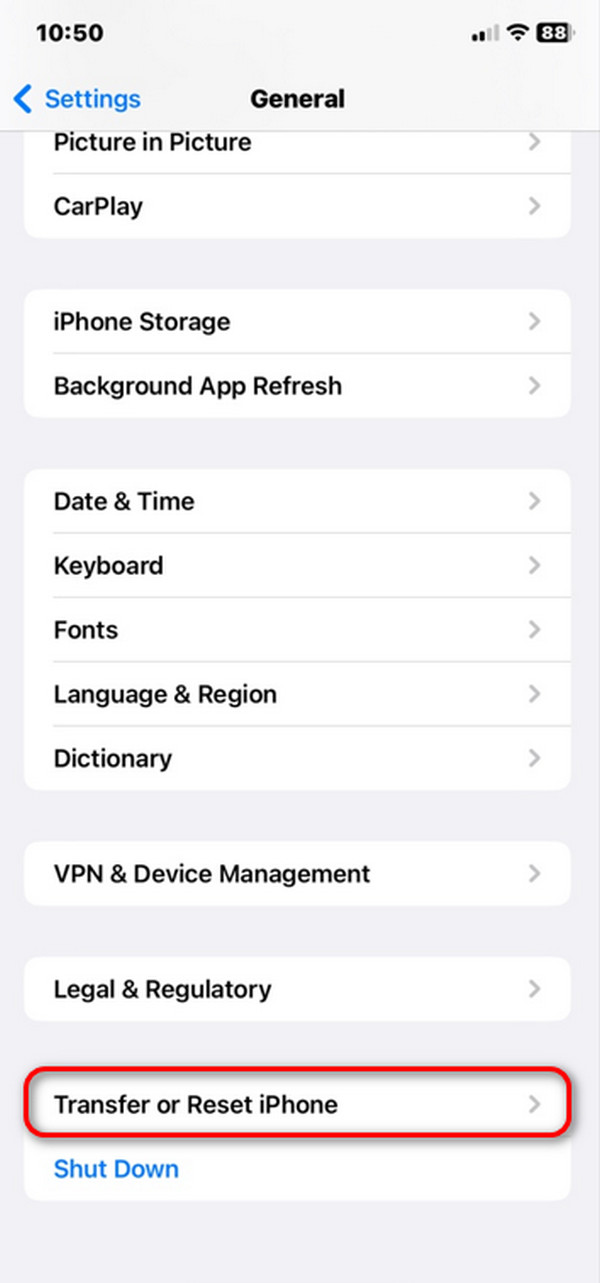
Trin 2Vælg venligst Nulstil knappen, og 5 muligheder vises på skærmen. Vælg Nulstil netværksindstillinger knappen blandt dem alle. iPhonen indlæses i et par sekunder og behandler handlingen.
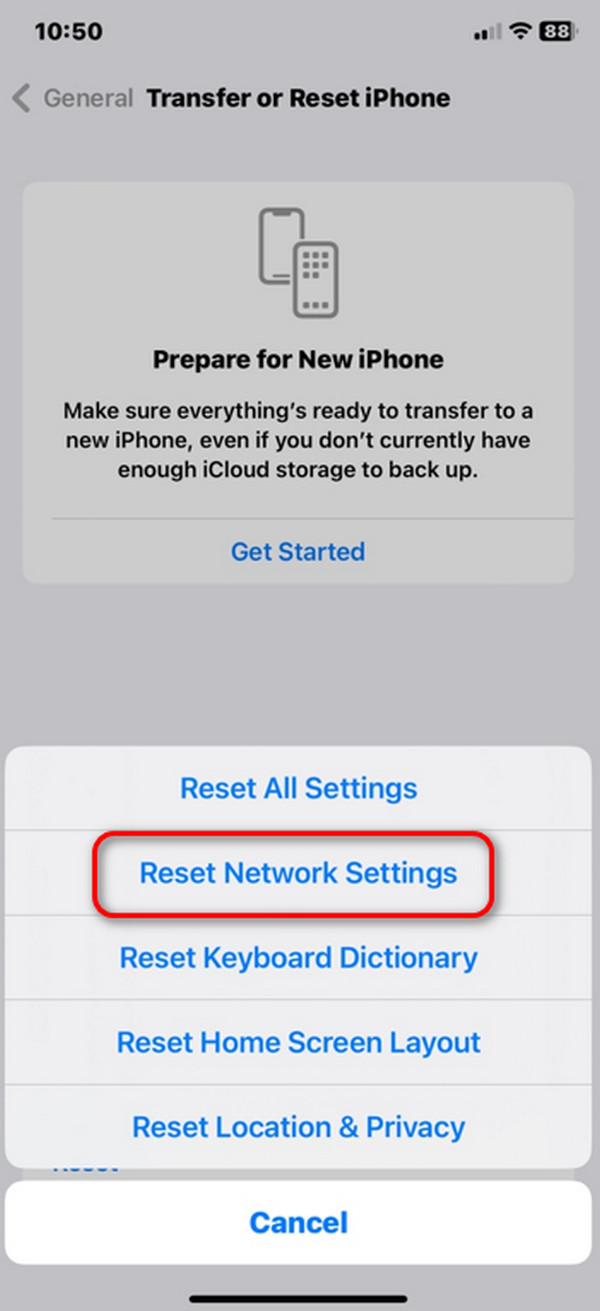
Del 3. Fix Kan ikke indlæse video på iPhone ved at opdatere iOS-version
Systemfejl kan også være årsagen til, at iPhone oplever fejlen Kan ikke afspille video. Opdatering af iOS-versionen af iPhone er en af de bedste måder at løse dette problem på operativsystemet. Ved du hvordan man gør det? Du kan stole på de detaljerede trin nedenfor. Kom videre.
Trin 1Åbne Indstillinger knappen på iPhone og vælg Generelt knappen på skærmen. Senere vil du blive dirigeret til den nye grænseflade.
Trin 2Vælg softwareopdatering ikonet øverst i hovedgrænsefladen. Senere, den Hent og installer knappen vil blive vist på skærmen, hvis opdateringer er tilgængelige. Tryk på den for at starte opdatering af iOS-versionsproceduren.
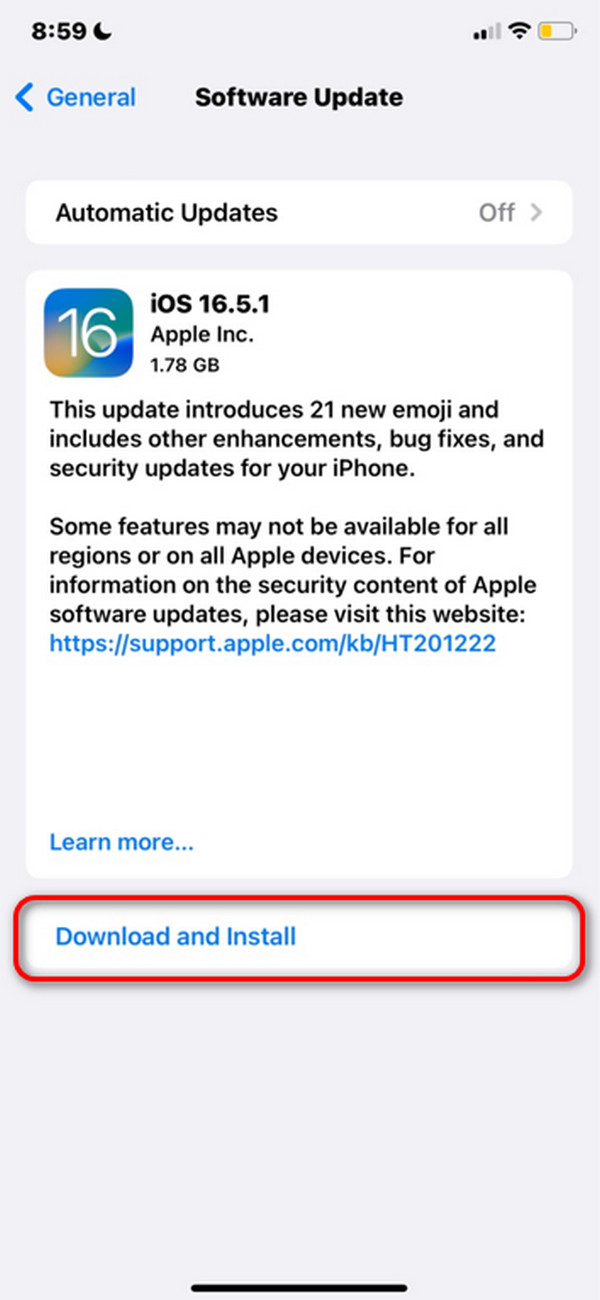
Del 4. Fix Kan ikke indlæse video på iPhone med FoneLab iOS-systemgendannelse
FoneLab iOS System Recovery er designet til at rette 50+ fejl på dine iPhones, iPod Touch og iPad på din computer. Det gode er, at du kan bruge 2 reparationstilstande under processen. Disse er Advanced Mode og Standard Mode. Avanceret tilstand sletter alle lagrede data på din iPhone, men standardtilstanden vil ikke. Vil du vide, hvordan dette værktøj fungerer? Se de detaljerede trin nedenfor. Kom videre.
FoneLab gør det muligt at rette iPhone / iPad / iPod fra DFU-tilstand, genoprettelsesfunktion, Apple-logo, hovedtelefontilstand mv. Til normal tilstand uden tab af data.
- Løs deaktiverede iOS-systemproblemer.
- Uddrag data fra deaktiverede iOS-enheder uden datatab.
- Det er sikkert og nemt at bruge.
Trin 1Klik på knappen Gratis download knappen på FoneLab iOS System Recovery-webstedet. Konfigurer det og start det bagefter for at starte processen.

Trin 2Adgang til Starten knappen, og du vil blive dirigeret til en ny skærm. Få USB-kablet og tilslut iPhone til computeren ved hjælp af det.
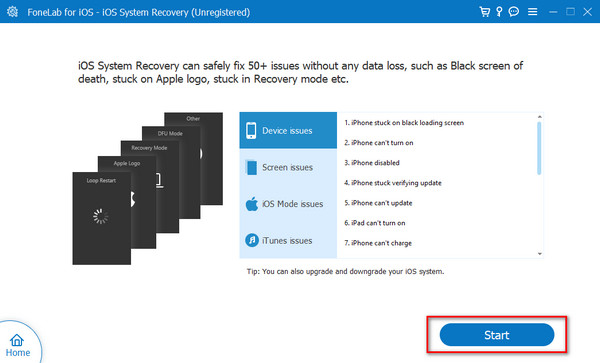
Trin 3Vælg en af reparationstilstandene, og klik på Bekræfte knap. Senere vil softwaren dirigere dig til en anden grænseflade.
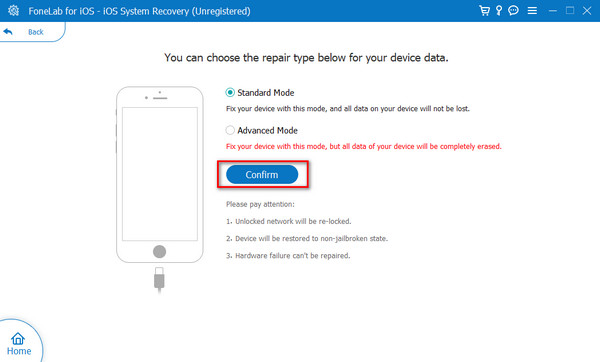
Trin 4Sæt iPhone i gendannelsestilstand, som vist på skærmen. Senere skal du sætte kryds Optimer or Reparation ikoner for at starte rettelsesprocessen.
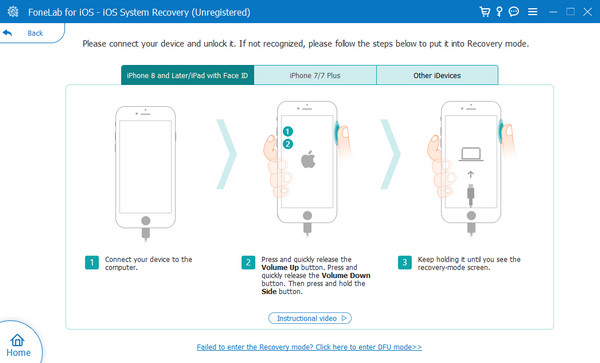
Del 5. Ofte stillede spørgsmål om, hvordan man løser problemer med at indlæse video på iPhone
Hvad skal jeg gøre, hvis videofilen er beskadiget?
Korrupte videoer er et andet problem at tale om. Denne form for problemer skyldes malware eller vira, som din iPhone eller andre enheder støder på online eller fra at tilsluttes en computer. Du kan ikke afspille beskadigede videoer, medmindre du reparerer dem ved hjælp af en computer. Du vil bruge tredjeparts videoreparationsværktøjer til at udføre det.
Hvordan kan jeg sikre, at min Wi-Fi eller anden internetforbindelse ikke er årsagen til problemet?
Nogle gange er det svært at afgøre, hvilke funktioner og værktøjer der påvirker din iPhone, hvilket gør videoerne uafspilbare. Men hvis det drejer sig om en internetforbindelse, vil du nemt identificere den. Du behøver kun at afspille andre videoer på internettet eller online. Hvis de spiller, betyder det, at internetforbindelsen ikke er hovedproblemet, der forårsagede fejlen.
Sådan løser du problemet Kan ikke indlæse video på iPhone! Dette indlæg indeholder de 4 førende metoder, inklusive værktøjet til at rette 50+ iPadOS- og iOS-fejl: FoneLab iOS System Recovery. Vi håber, du overvejer at bruge det, fordi værktøjet er designet til førstegangsbrugere. Vil du vide mere om værktøjet? Download det på din computer! Derudover, hvis du har flere spørgsmål, så tøv ikke med at efterlade dem i kommentarfeltet nedenfor. Tak skal du have!
FoneLab gør det muligt at rette iPhone / iPad / iPod fra DFU-tilstand, genoprettelsesfunktion, Apple-logo, hovedtelefontilstand mv. Til normal tilstand uden tab af data.
- Løs deaktiverede iOS-systemproblemer.
- Uddrag data fra deaktiverede iOS-enheder uden datatab.
- Det er sikkert og nemt at bruge.
